excelで条件分岐する方法は他にもありますが、確実に最重要なのがIf文です。Excelを使うのであれば、何も見ないでも書けるようにしておくことをお勧めします。
If関数の使い方
=If(条件,Trueの場合の戻り値,Falseの場合の戻り値)
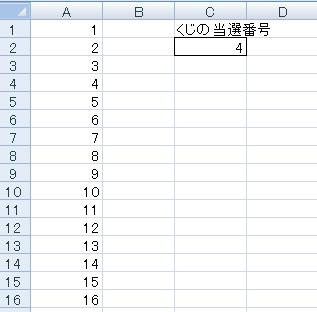
If文を使った処理の例として、くじが当たった数字の左にだけ「当たり!」を表示してみます。
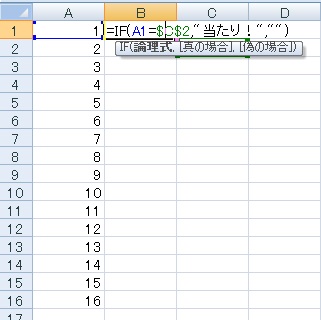
If文では、Ifの後の()の中にまず判定条件を書き、その後に条件が満たされている(True)場合の処理、さらにその後に条件が満たされない(False)場合の処理を書きます。
今回は=if(A1=$C$2,“当たり!”,“”)
(もしA1とC2が一致する場合は「当たり!」を表示、そうでなければ空白を表示)と入力します。
※$を付けるとコピーしても参照元がズレなくなる。
今回は=if(A1=$C$2,“当たり!”,“”)
(もしA1とC2が一致する場合は「当たり!」を表示、そうでなければ空白を表示)と入力します。
※$を付けるとコピーしても参照元がズレなくなる。
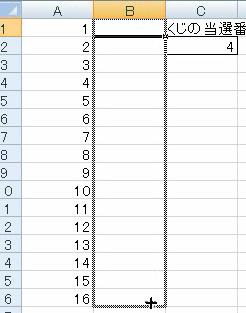
A1の右下端をつまんで、A16までドラッグします。
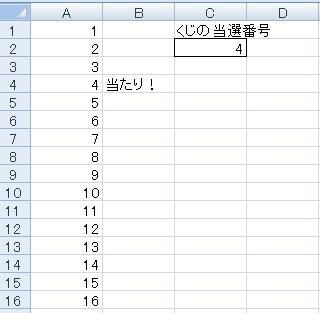
A4がくじの当選番号と一致しているので、B4に「当たり!」が表示されました。
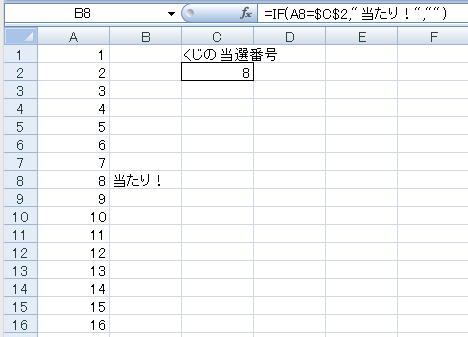
当選番号が変化すると、当たりが表示される位置も変化します。
数式タブから遷移する場合
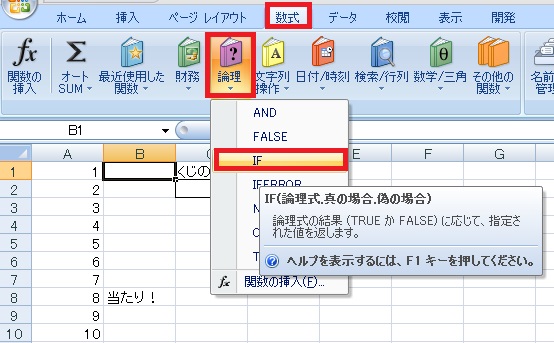
空白セルを選択した状態で、数式タブ→論理→IFをクリックします。
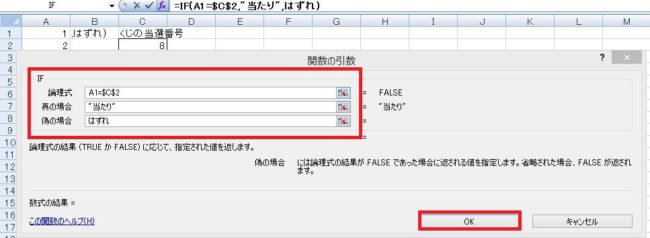
論理式、真の場合、偽の場合を入力します。論理式が条件、真が条件を満たした場合、偽が満たさなかった場合です。
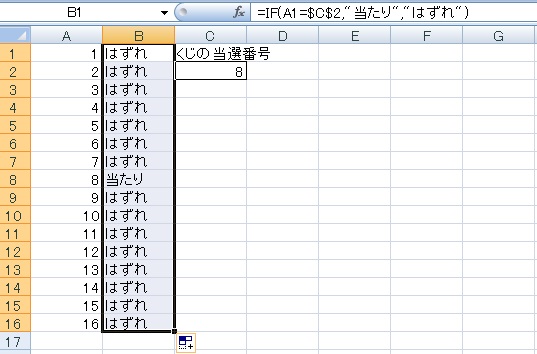
入力した条件の式が入力されますので、適宜コピペなどして使用します。
比較演算子の種類
=のように値どうしを比較する演算子を比較演算子と呼びます。If分で使える比較演算子は次のむっつです。
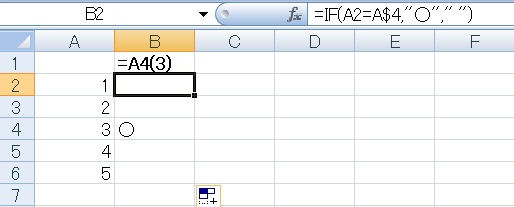
A=BはAとBが等しければTrue、そうでなければFalseとなります。

A<BはAがB未満であればTrue、そうでなければFalseとなります。
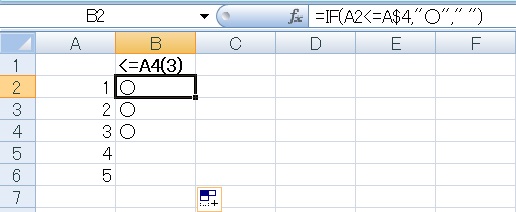
A<=BはAがB以下であればTrue、そうでなければFalseとなります。
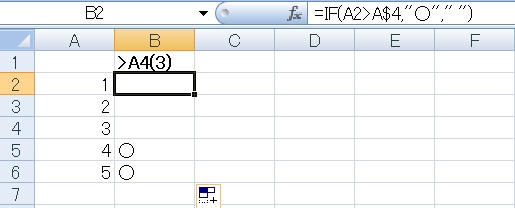
A>BはAがBより大きければTrue、そうでなければFalseとなります。
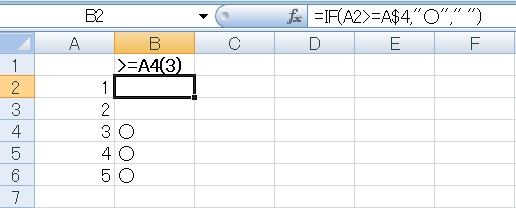
A>=BはAがB以上であればTrue、そうでなければFalseとなります。
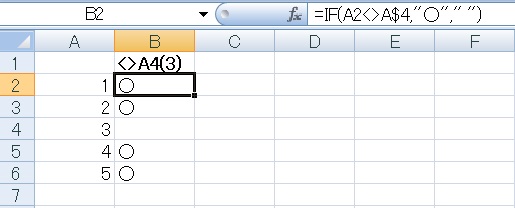
A<>BはAとBが等しくなければTrue、そうでなければFalseとなります。
複数条件
AまたはB(A or B)を満たした場合にTrueとする(Or)
「条件をどちらかだけ達成していれば良い」という場合には、If(or)文というものを使います。
複数の条件のいずれかを満たすか満たさないかで表示結果を変える
=If(Or(条件1,条件2)条件のいずれかがTrueの場合の戻り値,すべてFalseの場合の戻り値)
=If(Or(条件1,条件2)条件のいずれかがTrueの場合の戻り値,すべてFalseの場合の戻り値)
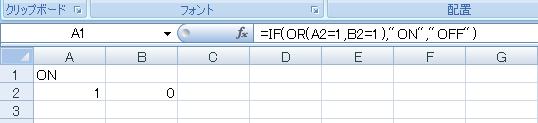
=if(or(A2=1,B2=1),”ON”,”OFF”)
(A2=1またはB2=1であればONを返し、どちらも満たさなければOFFを返す)と記入します。
B2は0ですがA2は1なので条件を満たし、ONが表示されています。
(A2=1またはB2=1であればONを返し、どちらも満たさなければOFFを返す)と記入します。
B2は0ですがA2は1なので条件を満たし、ONが表示されています。

A2は0ですがB2は1なので条件を満たし、ONが表示されています。
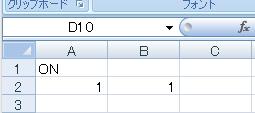
両方の条件を満たしている場合も、ONが表示されます。
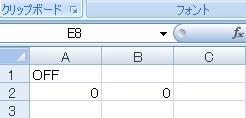
どちらの条件も満たさない場合、OFFが表示されます。
関連記事
実装例として、If文を使い、特定%に達した、達さないで表示文言を変えています。
年と月の組み合わせをIf文で判定し、年度を算出しています。

やりたいことから方法を探すエクセル(Excel)操作・関数・VBA(マクロ)逆引きまとめ
逆引き(やりたいことから探す)Excel記事まとめ

関数・演算子・メソッド・プロパティ名から探すExcel/VBA(マクロ)使い方・組み合わせ方まとめ
こちらはExcelやメソッドの諸機能を、機能の名称から探せるまとめ記事です。


















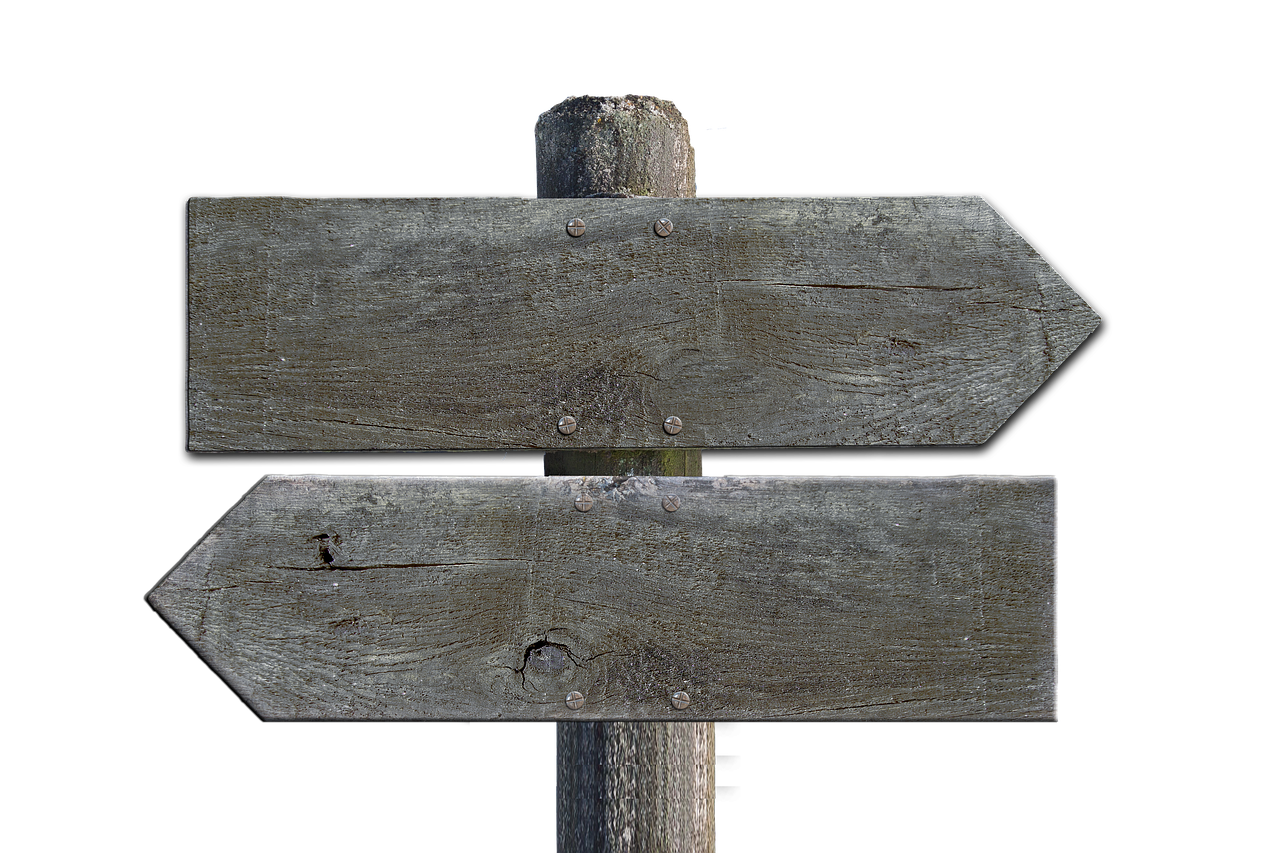




コメント